怎么解决officeOutlook提示出现无效XML的问题?
许多小伙伴在使用officeOutlook的时候会出现提示出现无效的XML,导致我们不能成功的加载此视图,我们应该如何处理这一问题呢?今天,小编就教大家解决officeOutlook提示出现无效XML的问题。
具体如下:
1. 首先点击我们电脑桌面的开始,之后在上拉菜单中依次点击【所有附件】和【运行】,在之后弹出的窗口里输入Outlook.exe /resetnavpane,最后点击【确定】,如图。

2. 之后我们的outlook会正常加载,等待打开完成之后再次关闭,如图。
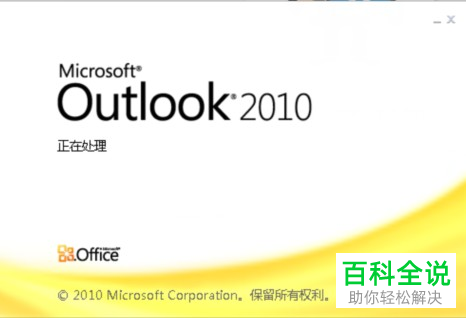
3. 返回桌面点击开始,之后依次点击【控制面板】和【程序和功能】,在窗口中找到Microsoft Office Professional Plus 2010,如图。
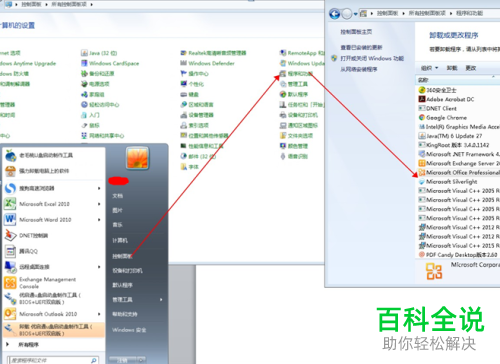
4. 选中Microsoft Office Professional Plus 2010右击鼠标,在弹出列表中点击【更改】,之后进入Microsoft Office Professional Plus 2010界面,勾选【修复】,点击【继续】,如图。

5. 完成之后我们只需要等待修复完毕, 重新打开outlook,我们的问题就已经解决了,如图。
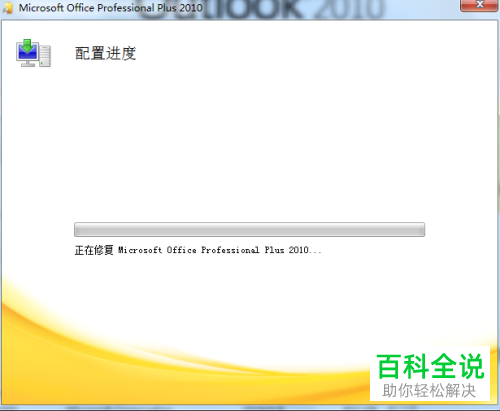
以上就是小编教大家解决officeOutlook提示出现无效XML的问题的方法,希望可以帮到大家。
赞 (0)

